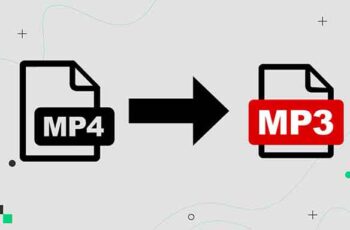
¿Está buscando convertir MP4 a Mp3 a través de Windows Media Player? En caso afirmativo, lea esta guía rápida para convertir MP4 a MP3 a través de Windows Media Player, VLC Media Player e iTunes.
¿Por qué convertir Mp4 a Mp3?
MPEG-4, comúnmente conocido como MP4, se ha convertido en el formato estandarizado para archivos de audio y video. La razón es que es compatible con todas las plataformas, es decir, Android, iOS y casi todos los reproductores multimedia.
Sin embargo, es posible que deba convertir MP4 a MP3, que es el formato de archivo de audio porque:
- Quiere escuchar sus canciones favoritas y no ver el video asociado.
- Como algunos teléfonos celulares solo admiten formatos MP3 para descargar y transmitir.
Cómo convertir MP4 a MP3 usando VLC, Windows Media Player, iTunes
Ahora analicemos los métodos para convertir MP4 a MP3 en una computadora portátil o de escritorio con Windows 10. Comenzaremos con VLC Media Player primero y luego usaremos iTunes, Windows Media Player y las herramientas en línea para convertir MP4 a MP3.
Opción 1: Convierta MP4 a Mp3 usando VLC Media Player
VLC Media Player es uno de los reproductores multimedia multiplataforma más populares debido a su capacidad para reproducir la mayoría de los formatos multimedia. Este reproductor también ofrece una forma rápida de cambiar la extensión del archivo, como se explica a continuación:
- Comienzo VLC Media Player y seleccione la primera pestaña titulada Media.
- Seleccione la opcion Convertir / guardar del menú desplegable.
- A continuación, vaya a la pestaña Declarar impuestos y haga clic en el botón + Añadir... .
- Pasar alla ubicación de archivo MP4, seleccione el archivo MP4 y haga clic Abre.
- Tarifa clic en la opción Convertir / guardar después de seleccionar el archivo de vídeo.
- En la nueva ventana que aparece, expanda la opción perfil en la categoría ajustes.
- seleccionar Audio-MP3 de la lista desplegable.
- Después de haber elegido MP3, haga clic en Hojaldre.
- Selecciona el posición en donde desea almacenar el archivo convertido. Cuando seleccione la ubicación, notará que la opción Guardar como tipo muestra automáticamente el formato MP3.
- Ahora hazlo clic su Salvar.
- Una vez que haya completado los pasos anteriores, haga clic en el botón Comienzo.
El reproductor VLC convertirá el video MP4 y se generará y guardará un nuevo archivo MP3 en la ubicación especificada.
Opción 2: convertir Mp4 a Mp3 a través de iTunes
Para convertir MP4 a MP3 en una PC con Windows, también puede usar el software iTunes. Podrás reproducir audio en formato MP3 y MP4. Siga los pasos dados para hacerlo:
- Lanzar la aplicación iTunes diseñado para el sistema operativo Windows en su computadora.
- Cambiar a la barra de herramientas menu. haga clic en Editar> Preferencias.
- En la pestaña General, Seleccione Importar ajustes.
- Elegir MP3 cómo formato de codificación.
- de biblioteca, seleccione yo archivo de vídeo/mp4 quieres convertir.
- Convierta la versión MP4 a MP3 de dichos archivos haciendo clic en Declarar impuestos > Crear versión MP3.
Este proceso convertirá MP4 a Mp3 usando iTunes en una PC con Windows.
Nota: puede convertir archivos a versiones AAC, .AIFF, .WAV utilizando el mismo proceso. Simplemente reemplace MP3 con el formato de archivo requerido y haga clic en Crear versión de la lista proporcionada.
Opción 3: Convierta Mp4 a Mp3 usando Windows Media Player
En una PC con Windows, puede convertir fácilmente el formato MP4 a MP3 usando Windows Media Player. A continuación se detallan los pasos para realizar este proceso:
Nota: Necesita un CD en blanco para convertir MP4 a MP3 usando Windows Media Player.
- Para comenzar, vaya al directorio en su computadora para el archivo MP4 quieres convertir.
- Haga clic derecho sobre él y seleccione Abrir con > Reproductor de Windows Media.
- El archivo MP4 comenzará a reproducirse en Windows Media Player.
- En el menú superior, haga clic en Organizar luego seleccione Opciones.
- Cambiar a la pestaña copiar musica. Seleccione MP3 del menú desplegable Formato.
- Cuando haya terminado, haga clic en Archivo> Guardar como. Haga clic en "Nombre de archivo", por ejemplo "escape.mp4", luego mueva el cursor a la extensión y cámbielo a .mp3 como "escape.mp3".
- Finalmente, haga clic en el Botón Guardar.
Windows Media Player convertirá el archivo MP4 en un archivo MP3. Una vez convertido, el archivo se almacenará en la ubicación especificada en su computadora.
Opción 4: Convierta MP4 a MP3 usando convertidores en línea
Si encuentra que los métodos mencionados anteriormente son difíciles de entender y seguir, puede usar convertidores en línea gratuitos en Internet. Varias herramientas están disponibles en línea, tales como:
- Convertio
- CloudConvert
- ZAMZAR
- Convertir gratis
Cómo convertir un PDF a PowerPoint
Ven a convertir FLAC en MP3
Cómo convertir EXE a APK
Programa para convertir video PC Windows y MAC
Preguntas frecuentes (FAQ)
Q1. ¿Cuáles son los beneficios de usar el formato MP4?
Ventajas de usar MP4:
- Debido a su calidad de video y capacidades de transmisión, el formato MP4 es un formato de video popular que funciona con casi cualquier reproductor de video.
- La mayoría de las redes sociales y servicios para compartir videos aceptan MP4.
- Debido a sus funciones de preservación y compresión de mayor calidad de video, MP4 es el formato de carga/descarga de video preferido.
Q2. ¿Cuáles son las ventajas del formato MP3?
Ventajas de usar MP3:
- El tamaño reducido del archivo es una de sus características más destacables. En comparación con un archivo CD de audio digital o CDDA típico grabado en un disco compacto, el tamaño se reduce en un factor de 12.
- Debido al pequeño tamaño del archivo, se pueden almacenar miles de canciones en la memoria interna o externa.
Esperamos que esta guía te haya sido útil y que hayas podido convertir MP4 a MP3 usando VLC Media Player, Windows Media Player e iTunes. Háganos saber qué método funcionó mejor para usted. Si tienes alguna pregunta sobre este artículo, no dudes en escribirla en la sección de comentarios.
Para leer más:
- Cómo agregar una carátula a un MP3
- Cómo extraer audio de vídeo de forma rápida y sencilla
- Mejor programa de IPTV para PC con Windows [2022]
- Ven a instalar IPTV en su Now TV Box?
- Cómo agregar tonos de llamada personalizados a tu iPhone






